Исправить ошибку Adobe After Effects 16 в Windows 10
Опубликовано: 2022-09-30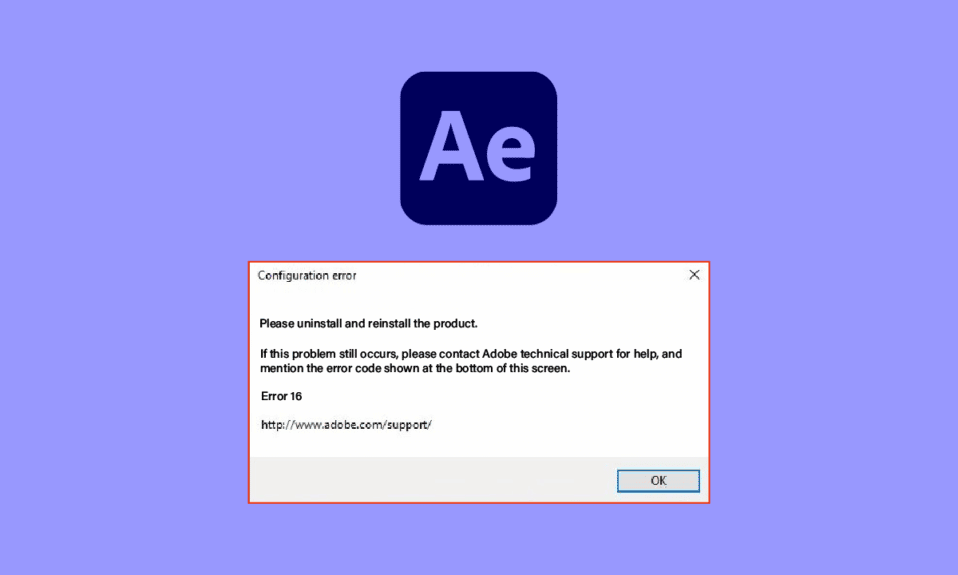
Одним из приложений, которые используют люди из индустрии дизайна, является приложение Adobe Creative Cloud. Основной компонент — Adobe After Effects — оказался чрезвычайно полезным для людей, работающих над творческим контентом. Однако ошибка конфигурации After Effects 16 мешает нормальной работе приложения. Сообщение об ошибке может быть вызвано различными причинами, и последующую ошибку 16 можно легко исправить, изменив несколько настроек. Прочтите статью до конца, чтобы узнать о причинах и способах исправления ошибки Adobe 16.
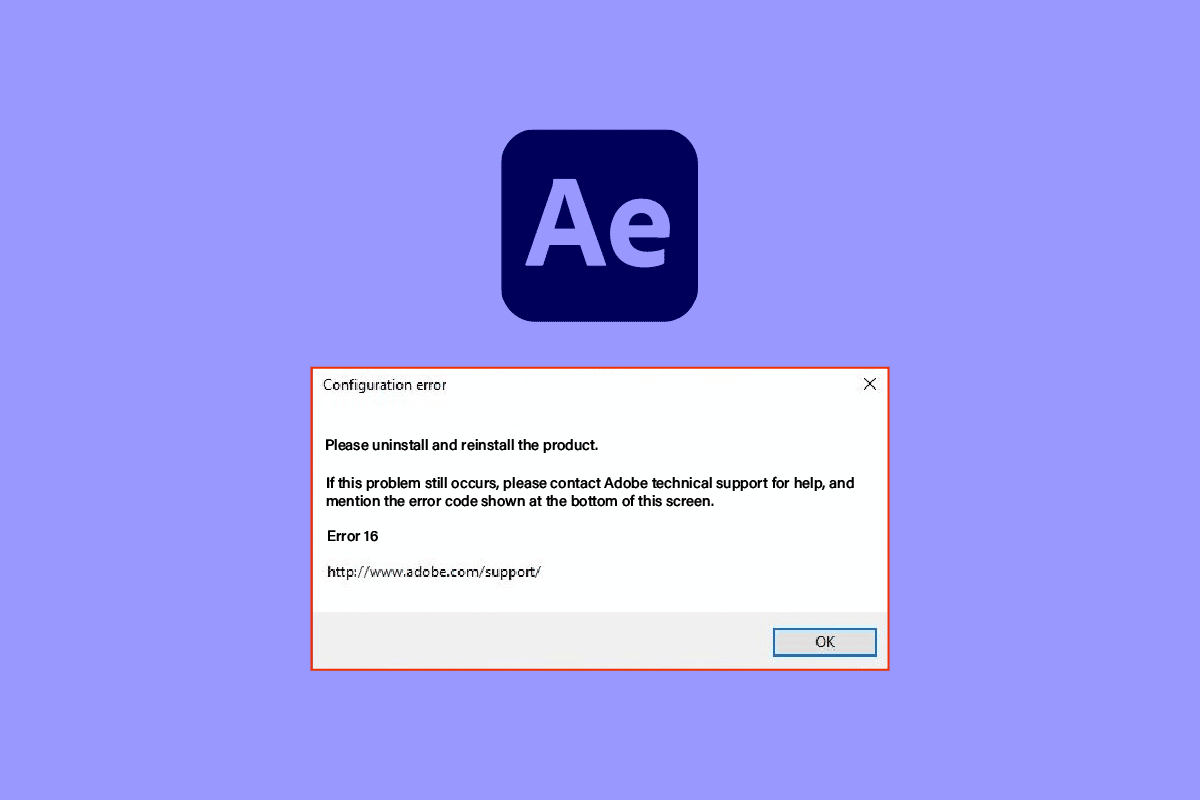
Содержание
- Как исправить ошибку Adobe After Effects 16 в Windows 10
- Использование программного обеспечения Adobe After Effects
- Что вызывает ошибку конфигурации Adobe After Effects 16?
- Метод 1: основные методы устранения неполадок
- Способ 2: создать папку SLStore
- Способ 3: изменить атрибуты папки SLStore
- Способ 4. Запустите приложение Adobe CC от имени администратора
- Способ 5: обновить антивирусное программное обеспечение
- Способ 6: скопировать файл DLL в каталог установки
- Способ 7: изменение разрешений для папок AdobePCD и SLStore
- Способ 8: изменить параметры Интернета
- Способ 9: установите Adobe Application Manager
- Способ 10: обновить приложение Adobe CC
- Способ 11: удалить проблемные приложения
- Способ 12: переустановите продукты Adobe
Как исправить ошибку Adobe After Effects 16 в Windows 10
Adobe After Effects — это программное приложение, входящее в состав Adobe Creative Cloud для создания эффектов для отредактированного медиаконтента. Это часть пакета плана подписки Adobe Creative Suite.
- Это приложение используется для создания спецэффектов и анимации при компоновке видео.
- Это широко используется в телевизионных передачах и на этапе постпродакшна фильмов.
- В дополнение к этому его можно использовать для создания движущейся графики или специальных эффектов для видео, онлайн-контента в Интернете, дисплеев в магазинах и презентаций.
- Его можно использовать для аннотирования дизайна, например, путем создания заголовков и персонажей мультфильмов.
- Формат импортируемого или экспортируемого файла должен соответствовать определенному формату для каждого типа медиаконтента. Однако вы можете установить любые сторонние плагины или кодеки для расширения типа формата.
- Вы также можете импортировать файл QuickTime или AVI в видео.
- Программное обеспечение доступно как для ОС Windows, так и для платформ macOS.
Использование программного обеспечения Adobe After Effects
Программное обеспечение можно использовать для обеспечения следующих функций, перечисленных ниже.
- Тип анимации, предоставляемый программным обеспечением, в котором перемещаются статические объекты, называется графикой движения.
- Визуальные эффекты (VFX) или просто Эффекты помогают добавлять элементы в видео, например, добавлять в видео снег.
- Другой функцией программного обеспечения является цифровое компостирование или компостирование видео, при котором несколько видео могут быть собраны в одно видео путем их слияния.
Что вызывает ошибку конфигурации Adobe After Effects 16?
Ошибка After Effects 16 обычно возникает, когда вы пытаетесь использовать приложение Adobe Creative Cloud или Adobe CC. Adobe Creative Suite или Adobe CS могут не поддерживать это действие по следующим причинам, перечисленным в разделе.
Эта ошибка также возникает, когда вы пытаетесь использовать другие продукты Adobe, такие как Adobe Photoshop, Illustrator, Acrobat Reader, Dreamweaver, InDesign или Lightroom.
- Фоновые приложения . Многочисленные приложения, работающие в фоновом режиме на ПК, могут мешать работе приложения Adobe CC.
- Проблема с графическим драйвером. Поскольку приложение Adobe CC сильно зависит от визуальных эффектов, любая проблема с графическим драйвером может нанести вред приложению.
- Недостаточно памяти. Если объем памяти на вашем ПК минимален, в приложении Adobe CC может появиться код ошибки.
- Файлы вредоносных программ. Если системные файлы на ПК повреждены или отсутствуют, при использовании приложения Adobe CC может появиться код ошибки.
- Поврежденный процесс установки . Если есть какие-либо проблемы с процессом установки приложения Adobe CC или если какой-либо сбой нарушил процесс, может возникнуть ошибка Adobe 16.
- Поврежденные файлы реестра Windows. Из-за поврежденного процесса установки может возникнуть проблема с файлами реестра в редакторе реестра Windows.
Метод 1: основные методы устранения неполадок
В качестве самого простого способа устранить все сбои и проблемы на ПК вы можете попробовать основные методы устранения неполадок, приведенные в этом разделе, чтобы исправить ошибку After Effects 16.
1А. Выйти из фоновых программ
Чтобы устранить помехи от фоновых приложений на вашем ПК, вы можете попробовать закрыть все эти приложения. Вы можете следовать инструкциям по приведенной здесь ссылке, чтобы узнать, как закрыть эти приложения и исправить ошибку.
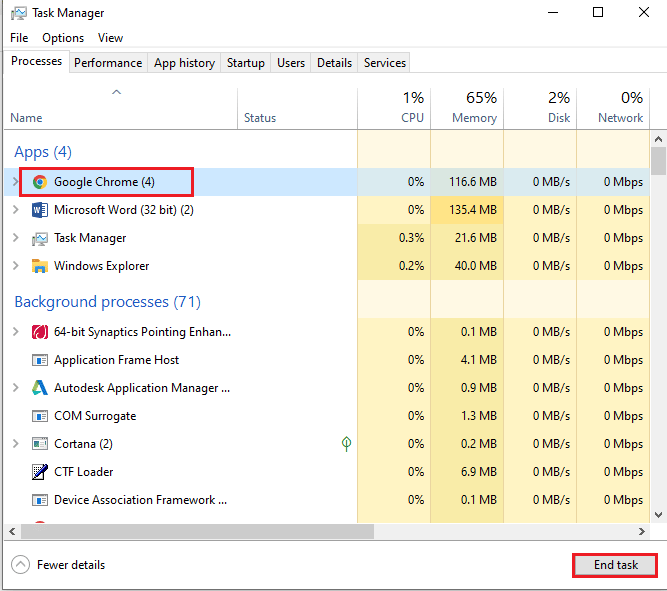
1Б. Запустить проверку на вирусы
Как указано в качестве причины, причиной ошибки могут быть поврежденные или отсутствующие системные файлы на ПК. Вы можете попробовать следовать инструкциям, приведенным в ссылке на приведенное здесь руководство, для восстановления файлов с помощью сканирования SFC или DISM.
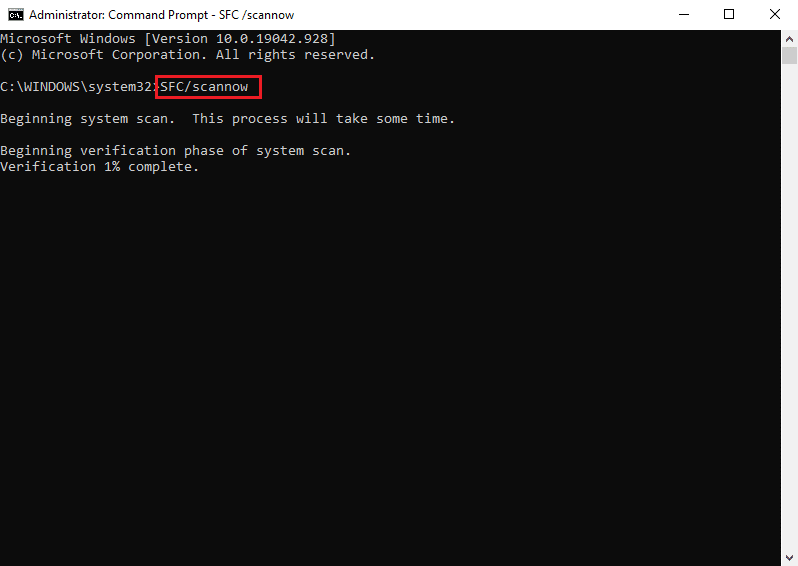
1С. Очистить временные файлы
Если каталог Temp заполнен файлами кеша, файлы могут конфликтовать с нормальной работой. Вы можете использовать инструкции, приведенные в ссылке здесь, чтобы очистить файлы в каталоге Temp.
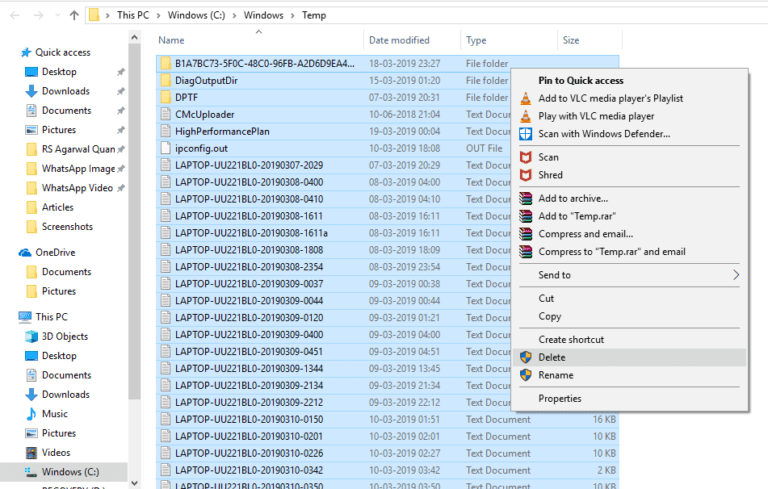
Читайте также: 21 лучшая альтернатива Adobe InDesign
1Д. Освободить место
Еще одной важной причиной ошибки является минимальный объем памяти на вашем компьютере. Чтобы исправить код ошибки, вы можете использовать приведенную здесь ссылку, чтобы узнать, как очистить место в памяти вашего ПК.
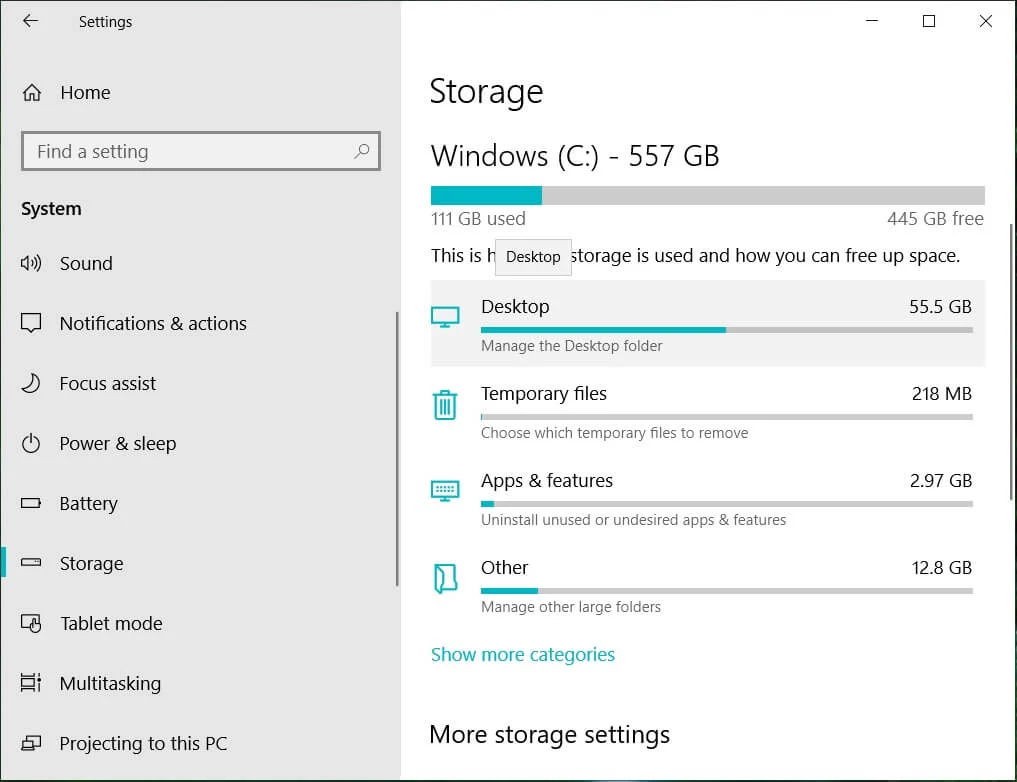
1Э. Обновить графический драйвер
Чтобы решить проблему с графическим драйвером, попробуйте обновить его до последней версии. Приведенная здесь ссылка содержит инструкции по обновлению графического драйвера на вашем ПК, чтобы исправить ошибку After Effects 16.
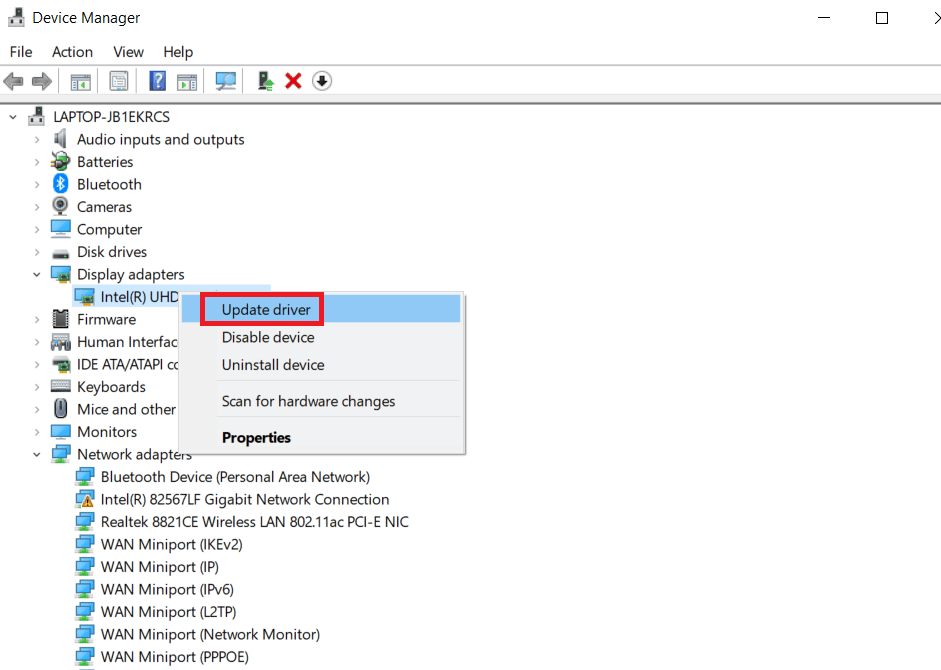
1эт. Переустановите графический драйвер
Другой способ исправить ошибку конфигурации After Effects 16 — исправить поврежденный графический драйвер, переустановив его на вашем ПК. Выберите графический драйвер в адаптерах дисплея и следуйте нашему руководству, чтобы удалить и переустановить драйверы в Windows 10.
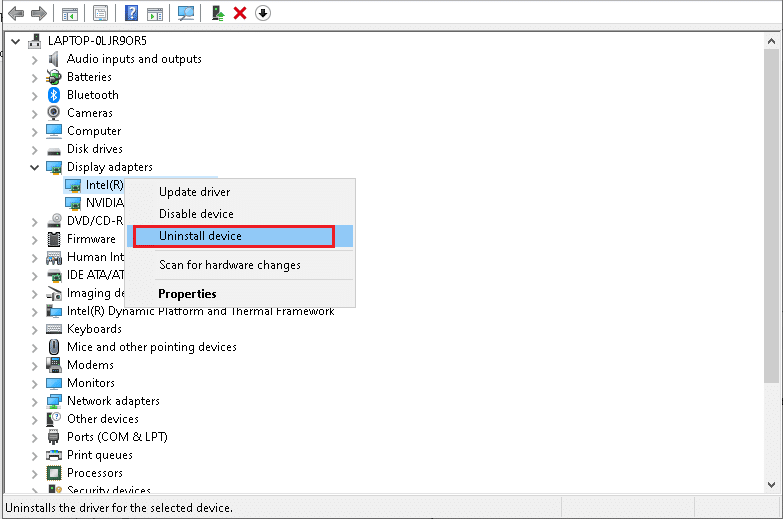
Читайте также: исправление драйвера NVIDIA, несовместимого с этой версией Windows
1г. Обновите ОС Windows
Еще один способ исправить код ошибки — обновить ОС Windows до последней версии. Использование устаревшей версии ОС может помешать процессам в приложении Adobe CC. Прочтите наше руководство, чтобы узнать, как загрузить и установить последние обновления Windows 10 на свой компьютер.
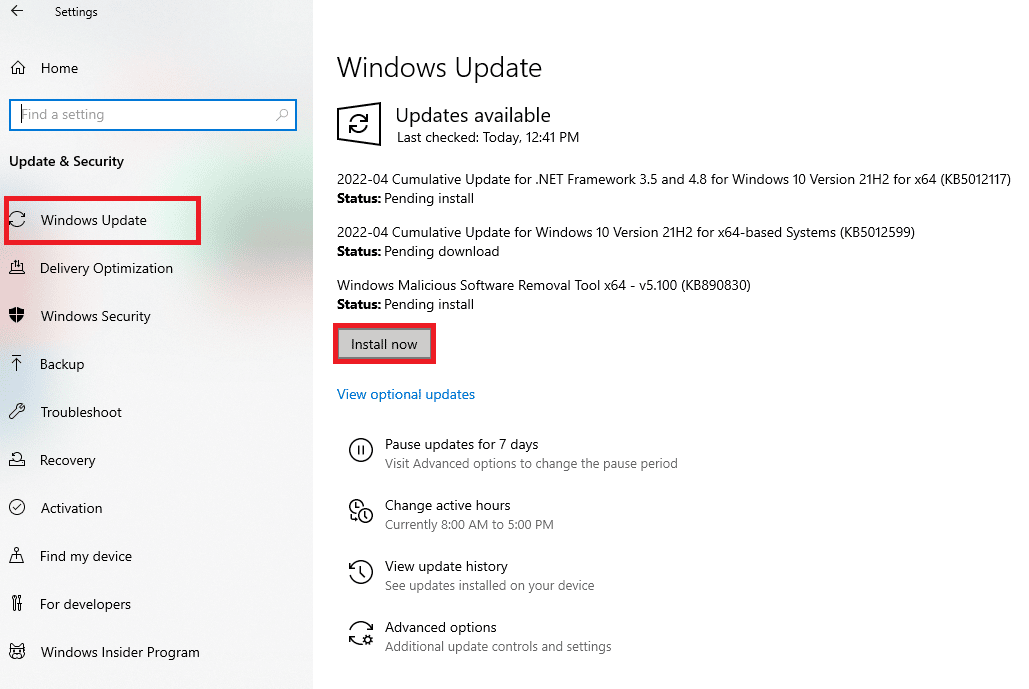
1ч. Переустановите распространяемый пакет Microsoft Visual C++.
Если есть какие-либо проблемы с системной библиотекой, код ошибки может появиться из-за ее прерывания в процессе установки. Чтобы исправить ошибку Adobe 16, вы можете попробовать переустановить распространяемый пакет Microsoft Visual C++ на свой компьютер, следуя инструкциям по приведенной здесь ссылке.
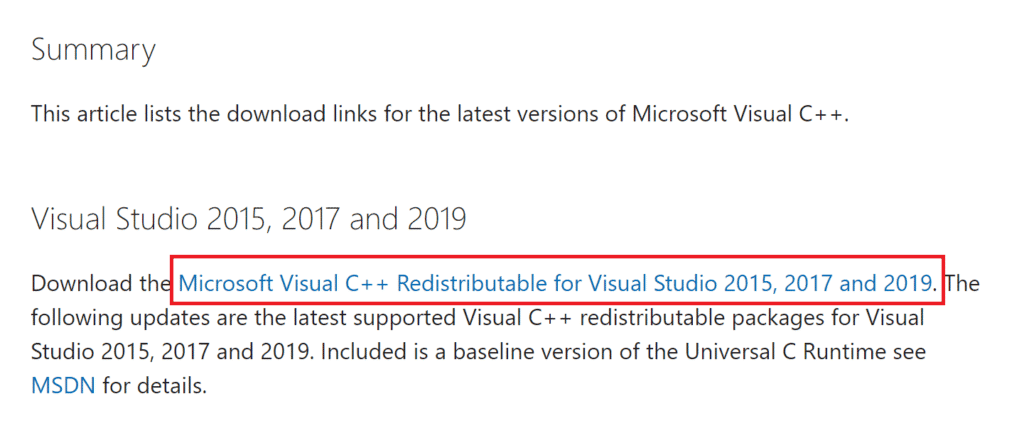
Способ 2: создать папку SLStore
Папка SLStore — это основная папка для конфигурации приложений Adobe. Если папка отсутствует или повреждена в указанном месте, вы можете попробовать создать папку SLStore в указанном месте, чтобы исправить ошибку After Effects 16.
1. Одновременно нажмите клавиши Windows + E , чтобы открыть Проводник , и перейдите к папке Adobe , следуя пути расположения.
C:\Program Files\Adobe
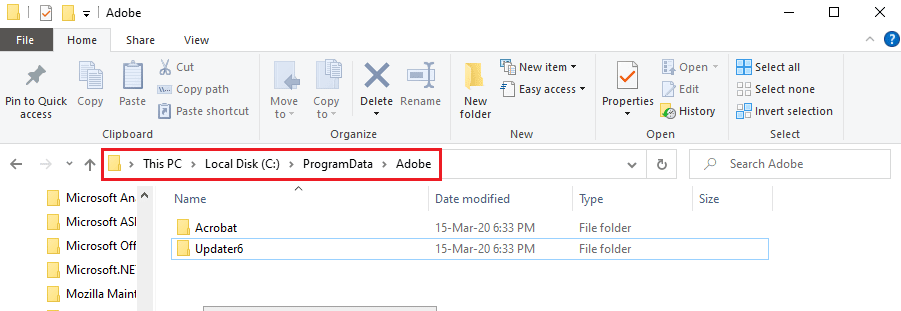
2. Щелкните правой кнопкой мыши любое пространство, выберите параметр « Создать » и выберите параметр « Папка » в соседнем меню.
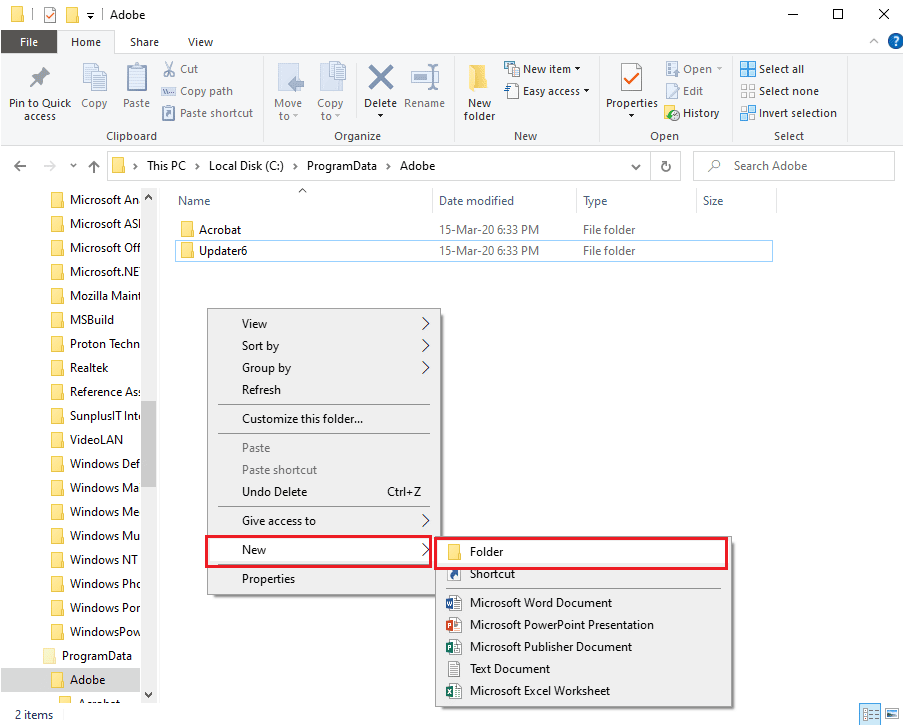
3. Введите SLStore в качестве имени папки и нажмите клавишу Enter , чтобы создать папку.
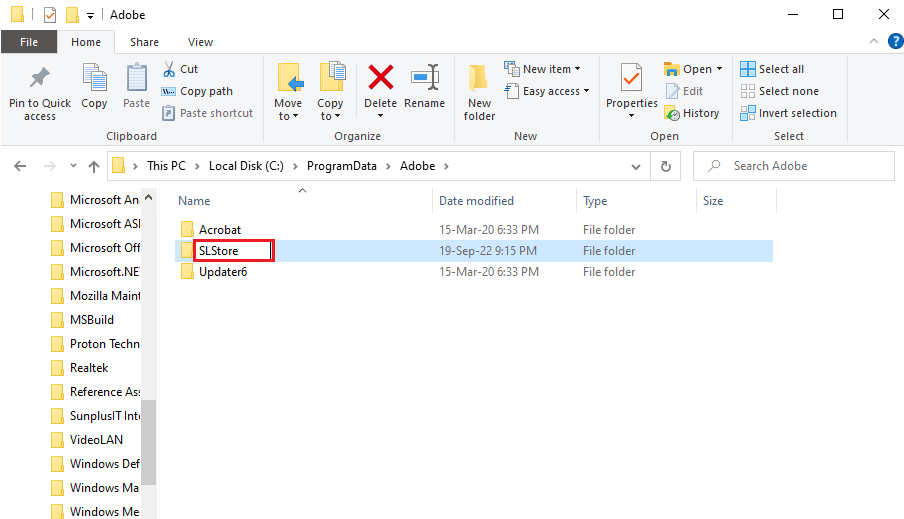
Читайте также: 25 лучших бесплатных альтернатив Adobe Premiere Pro
Способ 3: изменить атрибуты папки SLStore
Простой способ исправить ошибку — исправить проблему с папкой конфигурации SLStore, чтобы убедиться, что выбран атрибут «Только для чтения».
1. Перейдите к папке SLStore, используя путь расположения.
C:\Program Files\Adobe\SLStore
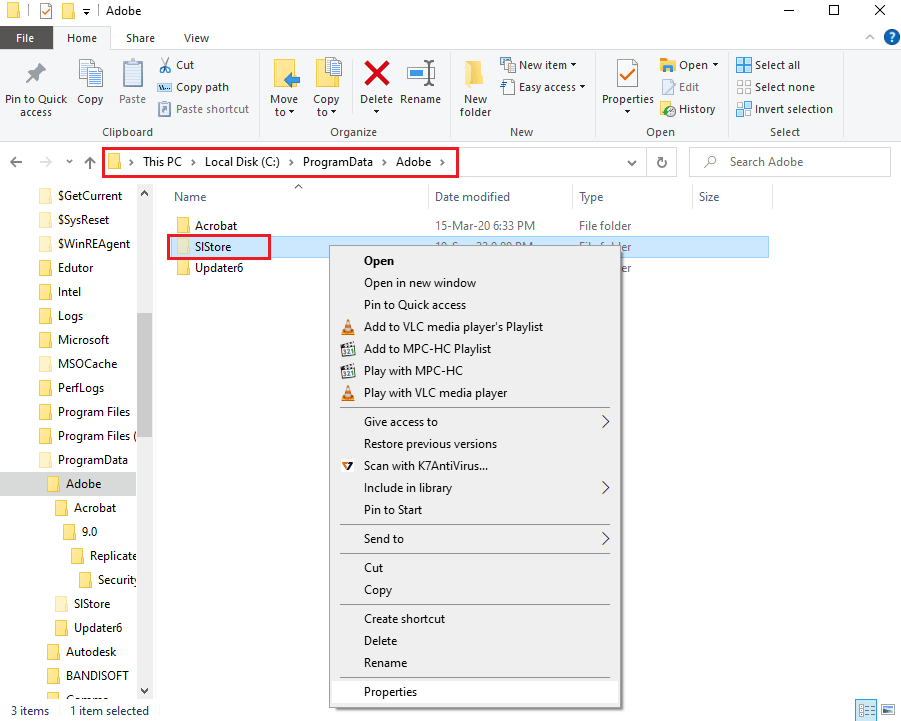
2. Щелкните правой кнопкой мыши папку SLStore и выберите параметр « Свойства ».
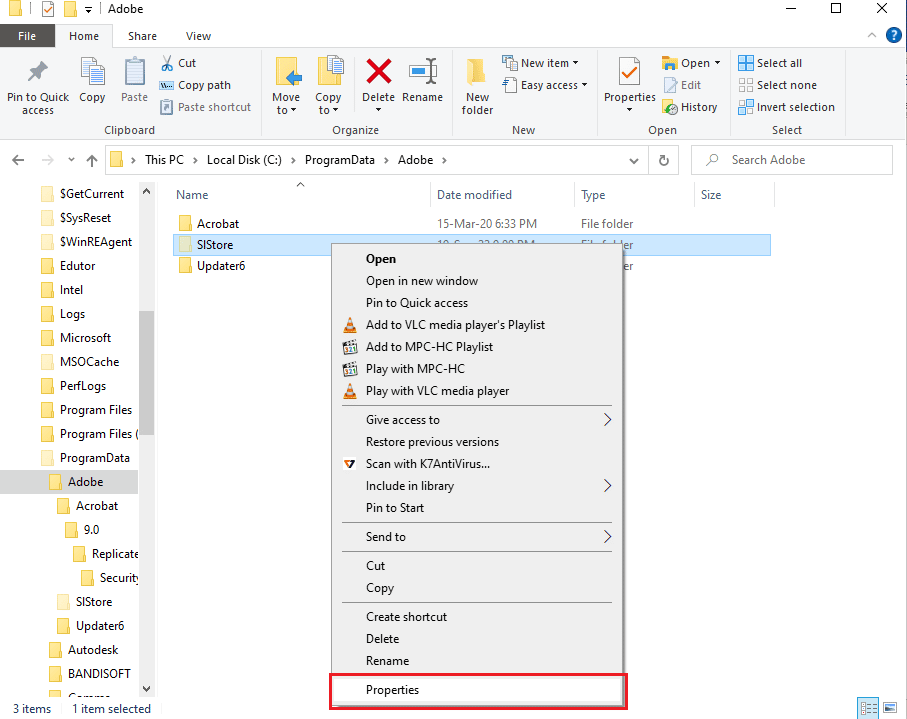
3. На вкладке « Общие » убедитесь, что в разделе « Атрибуты » выбран параметр « Только для чтения », и нажмите кнопку « ОК ».
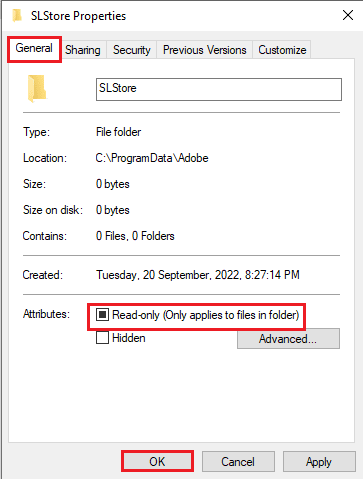
Способ 4. Запустите приложение Adobe CC от имени администратора
Если проблема с приложением Adobe Creative Cloud по-прежнему не устранена, вы можете попробовать предоставить приложению права администратора, чтобы исправить ошибку 16 After Effects. Изменяя свойства приложения, вы можете каждый раз запускать приложение Adobe CC от имени администратора.
1. Щелкните правой кнопкой мыши приложение Adobe Creative Cloud и выберите параметр « Свойства ».
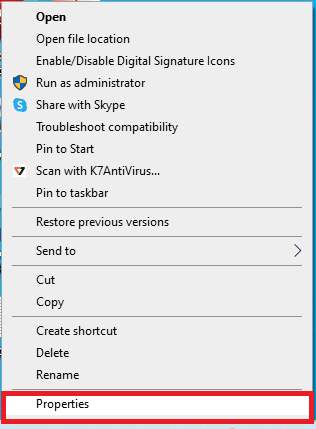
2. Перейдите на вкладку « Совместимость » и в разделе « Настройки » установите флажок « Запускать программу от имени администратора ».
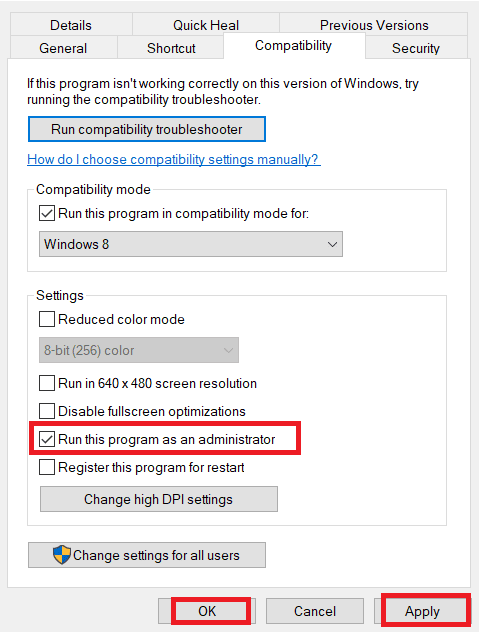
3. Нажмите кнопку « Применить », а затем кнопку « ОК », чтобы запустить приложение Adobe CC от имени администратора.
Читайте также: Как отключить Adobe AcroTray.exe при запуске
Способ 5: обновить антивирусное программное обеспечение
Стороннее антивирусное программное обеспечение на вашем ПК может конфликтовать с приложениями Adobe CC или Adobe CS. Вы можете попробовать обновить программное обеспечение до последней версии, чтобы исправить ошибку конфигурации After Effects 16.
В этом разделе описан способ обновления программного обеспечения Avast Anti-virus, вы можете следовать аналогичным инструкциям для обновления программного обеспечения.
1. Нажмите клавишу Windows , введите Avast Free Antivirus и нажмите Открыть .
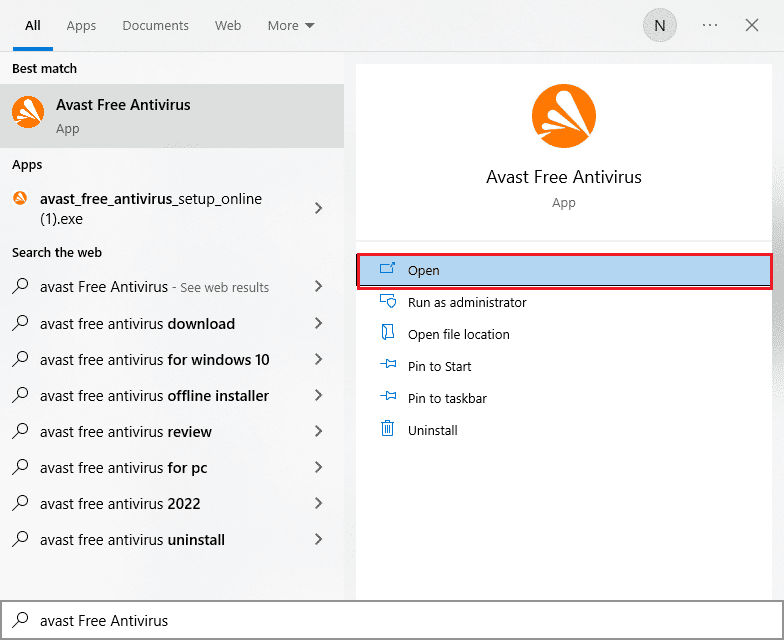
2. В правом верхнем углу домашней страницы щелкните значок Меню .
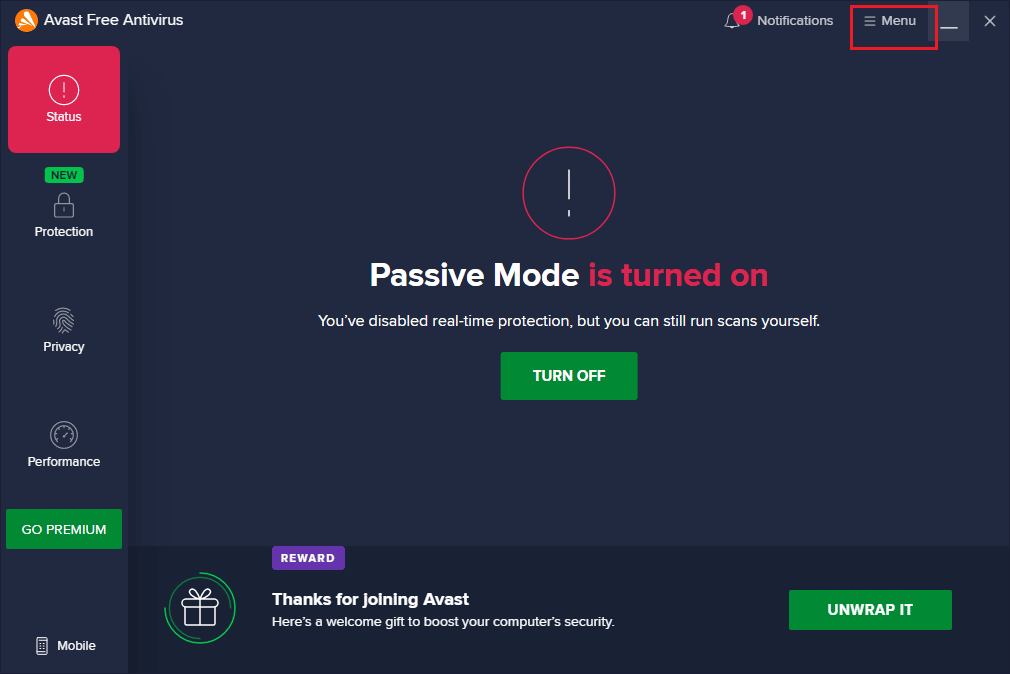
3. Выберите параметр «Настройки» в появившемся меню.
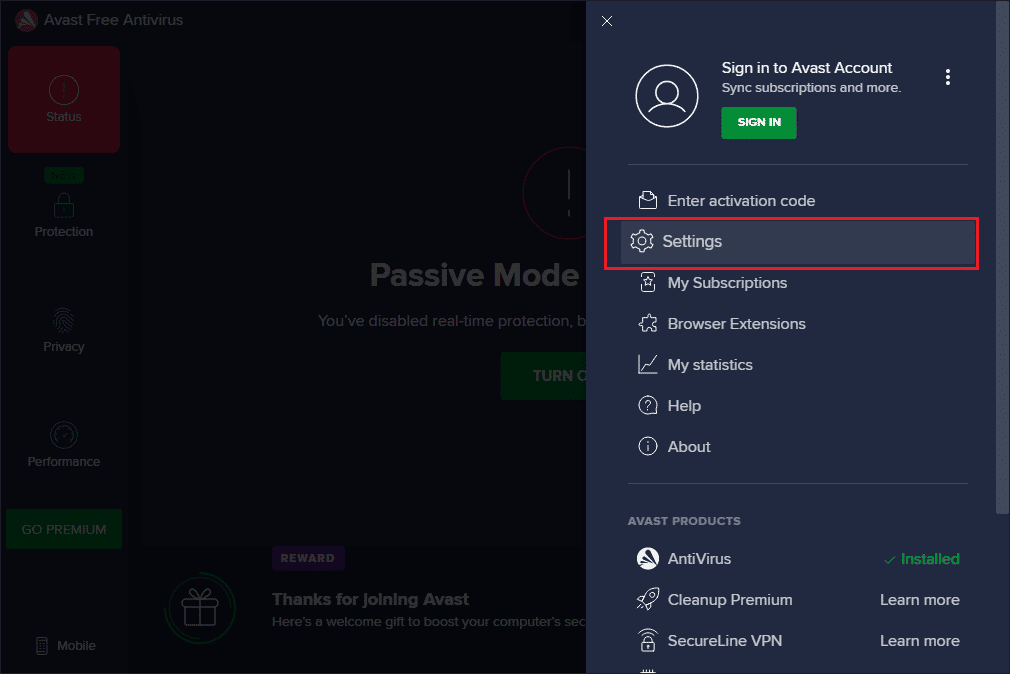
4. Перейдите на вкладку « Обновление » на вкладке « Общие » на левой панели и нажмите кнопку « ПРОВЕРИТЬ ОБНОВЛЕНИЕ » в следующих разделах.
- Определения вирусов
- Avast бесплатный антивирус
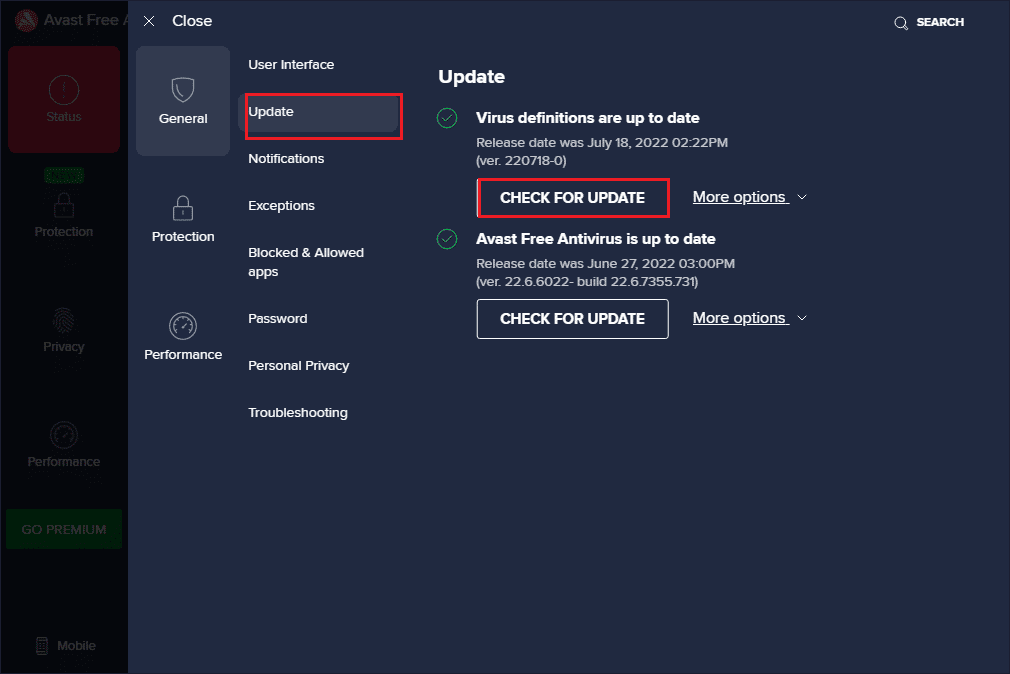
Способ 6: скопировать файл DLL в каталог установки
Если файл DLL или библиотеки динамических ссылок приложения Adobe отсутствует или поврежден в каталоге установки, вы можете столкнуться с ошибкой Adobe 16. Вы можете попробовать скопировать его в каталог, чтобы исправить ошибку After Effects 16.
Вариант I: копирование вручную с другого компьютера
Первый вариант — скопировать dll-файл вручную с другого ПК, на котором dll-файл уже присутствует. Поскольку файл копируется из каталога, в котором работает приложение Adobe CC, вы можете легко исправить ошибку конфигурации After Effects 16, используя этот метод.
Следующие шаги объяснят способ копирования файла dll с другого ПК с Windows.
1. Нажмите клавиши Windows + E , чтобы открыть проводник Windows , и перейдите к файлам Creative Cloud , используя путь расположения.
C:\Program Files\Adobe\Creative Cloud Files
Примечание 1. В случае Adobe CS перейдите по пути « Этот компьютер» > «Локальный диск (C:)» > «Program Files (x86)» > «Общие файлы» > «Adobe» > «Adobe Create Suite 3 Design Premium» > «AMT».
Примечание 2. Если ваш ПК имеет 32-разрядную архитектуру, откройте папку Program Files вместо папки Program Files (x86) .
Примечание 3: Вы можете использовать приведенную здесь ссылку, чтобы узнать, как узнать характеристики вашего ПК.
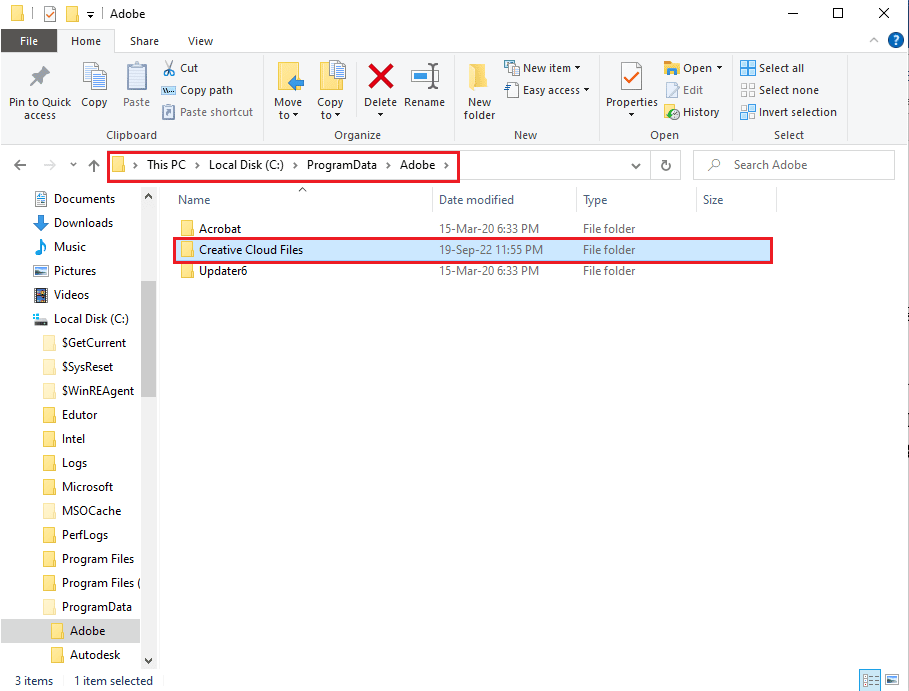
2. Щелкните правой кнопкой мыши файл adbeape.dll и выберите параметр « Копировать ».
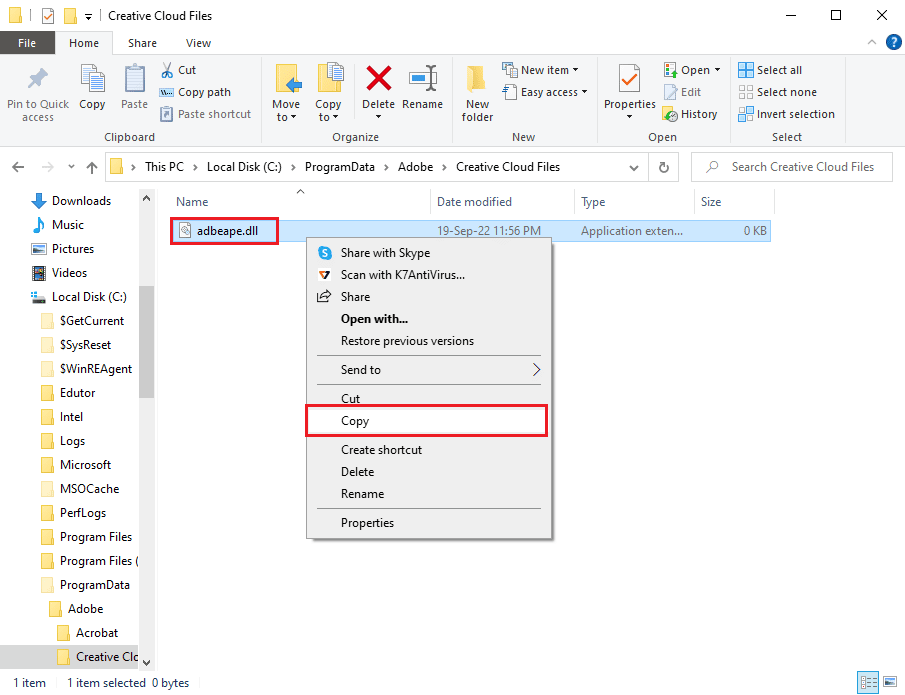
3. Подключите любой внешний носитель и одновременно нажмите клавиши Ctrl + V , чтобы вставить файл на носитель.

Читайте также: Как исправить ошибку ускоренного рендерера
Следующие шаги помогут вставить dll-файл, скопированный с другого компьютера, на ваш компьютер.
1. Подключите внешний носитель к компьютеру и откройте Проводник .
2. Скопируйте файл dll из сохраненного места, используя одновременно клавиши Ctrl + C.
3. Перейдите в папку Creative Cloud Files , следуя инструкциям, данным ранее в этом методе.
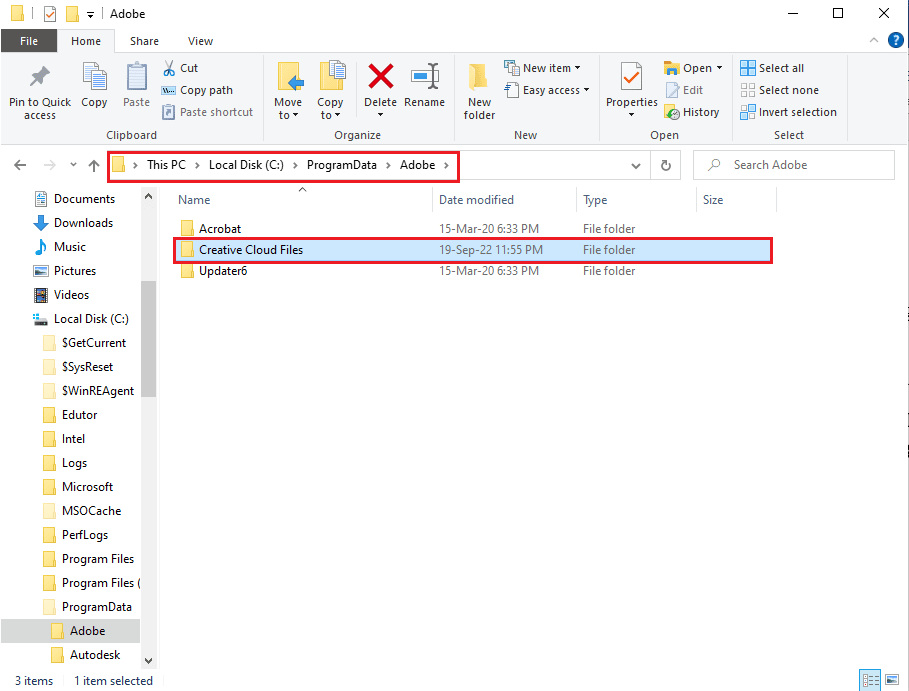
4. Вставьте файл dll в нужное место, нажав одновременно клавиши Ctrl + V.
5. Запустите приложение Adobe CC от имени администратора.
Вариант II: установить файл DLL (не рекомендуется)
Другой вариант исправления ошибки After Effects 16 — установить файл dll непосредственно на ваш компьютер, используя ссылку для загрузки файла. Однако этот метод не рекомендуется, поскольку источнику ссылки нельзя доверять.
1. Нажмите клавишу Windows , введите Google Chrome и нажмите « Открыть ».
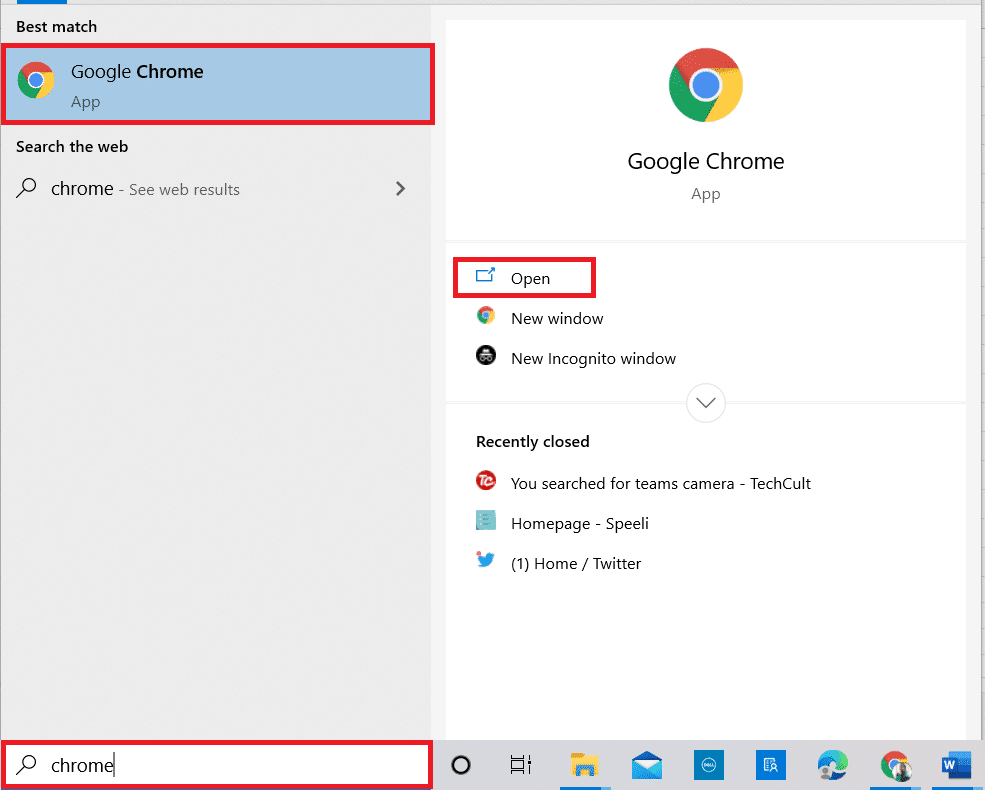
2. Перейдите на страницу загрузки файла Adobe APE dll и нажмите кнопку « Загрузить » в соответствии со спецификацией ПК.
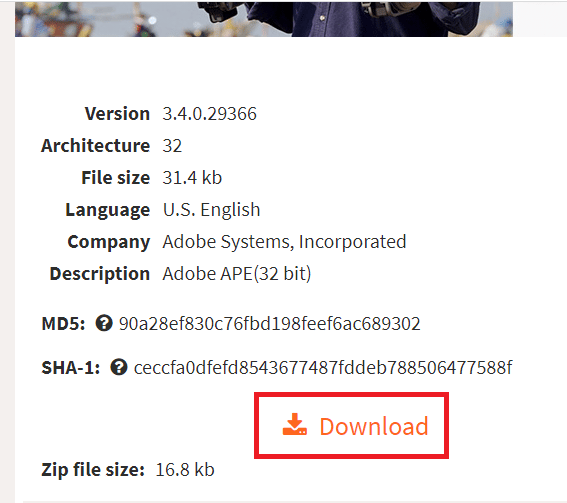
3. Следуйте инструкциям на экране, чтобы установить файл dll.
4. Перейдите в папку « Загрузки » на вашем ПК.
5. Выберите файл dll и одновременно нажмите клавиши Ctrl + X , чтобы вырезать файл.
6. Перейдите к папке SLStore в проводнике Windows и вставьте файл, одновременно нажав клавиши Ctrl + V.
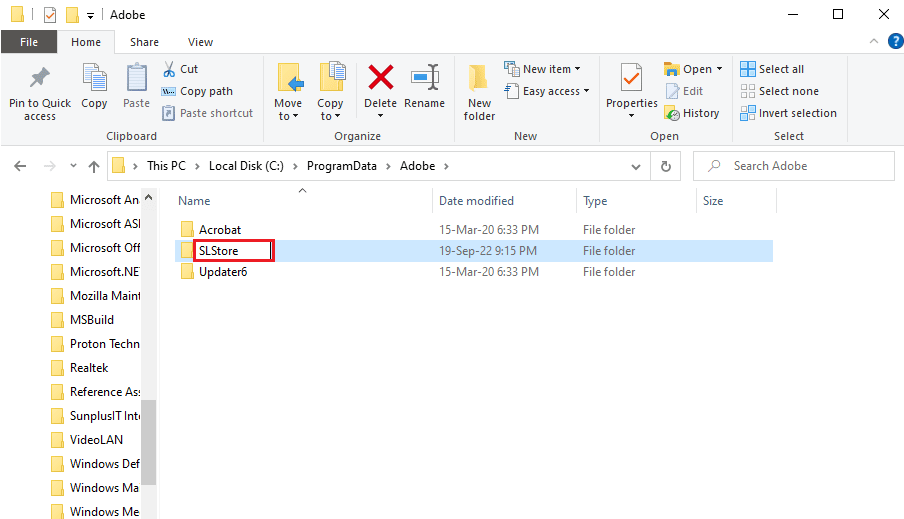
7. Наконец, запустите приложение Adobe CC от имени администратора и проверьте, устранена ли ошибка Adobe 16.
Читайте также: Исправление ошибки «Используемое вами программное обеспечение Adobe не является подлинным»
Способ 7: изменение разрешений для папок AdobePCD и SLStore
Как указывалось ранее, SLStore необходим для обеспечения работы приложения Adobe CC без каких-либо ошибок. В дополнение к этому каталог Adobe PCD необходим для обеспечения работоспособности приложений Adobe CS. Вы можете изменить права доступа к этим папкам, чтобы исправить ошибку After Effects 16.
Шаг I. Просмотр скрытых файлов
Первый шаг к исправлению ошибки конфигурации After Effects 16 — разрешить параметр просмотра скрытых файлов, позволяющий найти каталоги.
1. Откройте проводник и перейдите к локальному диску (C:) .
2. Перейдите на вкладку « Вид » на верхней панели и отметьте параметры « Скрытые элементы » в разделе « Скрыть/показать ».
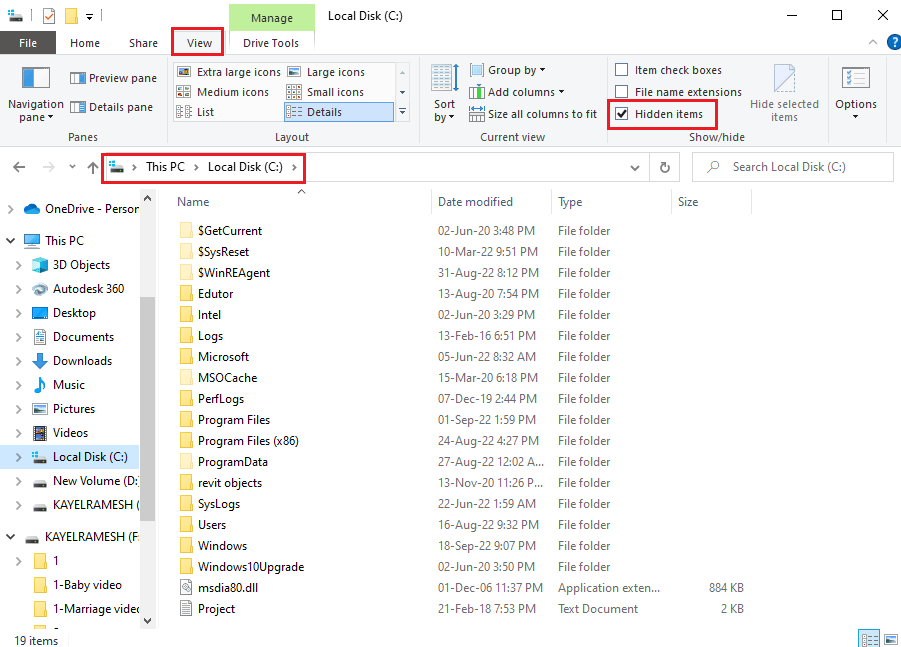
Шаг II: Предоставление доступа к учетным записям пользователей
Следующим шагом является предоставление доступа к учетным записям пользователей для каждого каталога, чтобы разрешить изменение значений.
1. Перейдите к папке SLStore, используя указанный здесь путь .
C:\Program Files\Adobe\SLStore
Примечание. В случае папки Adobe PCD следуйте по пути навигации.
C:\Program Files\Adobe\ Adobe PCD
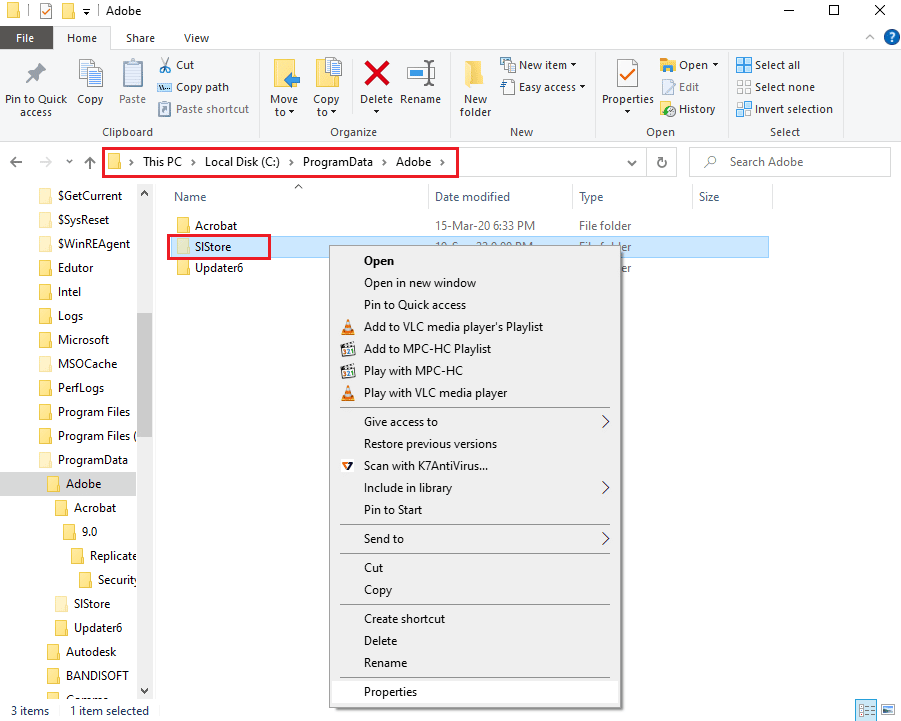
2. Щелкните правой кнопкой мыши папку SLStore и выберите пункт « Свойства » в списке.
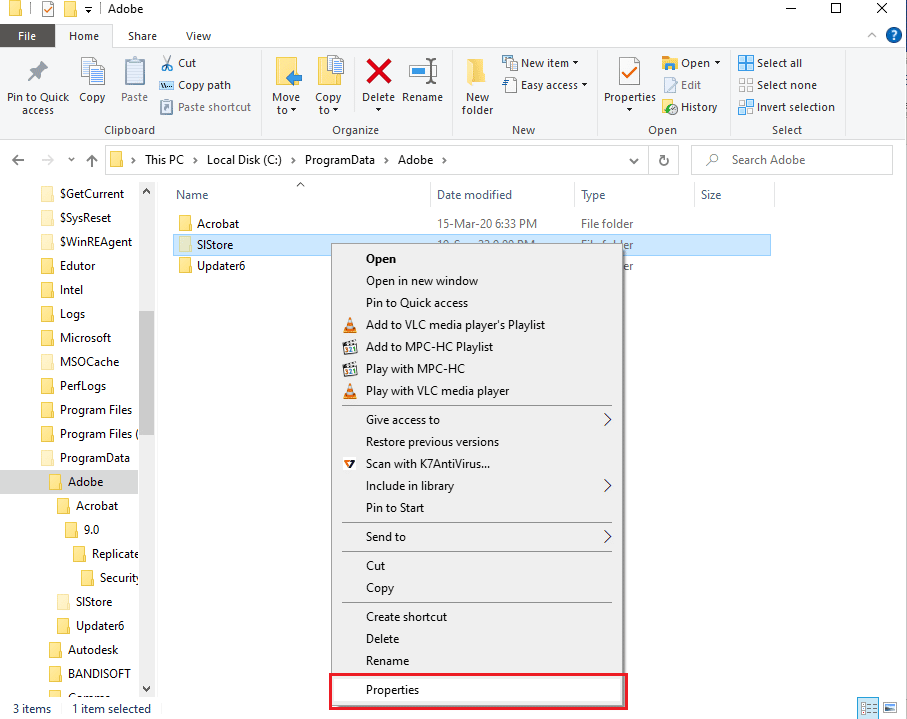
3. Перейдите на вкладку « Безопасность » и нажмите кнопку « Изменить… », чтобы изменить разрешения.
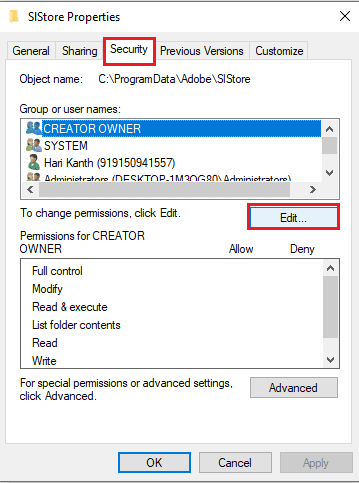
4. Выберите учетную запись « Администраторы » и установите флажок « Полный доступ» в разделе « Разрешить ».
Примечание. Для папки Adobe PCD выберите « Администраторы » и « Системные пользователи» и установите флажок « Полный доступ».
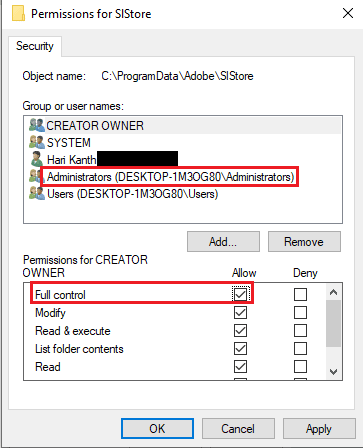
5. Аналогичным образом выберите имя пользователя СИСТЕМА и отметьте опцию Полный доступ.
6. Выберите учетную запись « Пользователи » и отметьте параметры « Чтение» и « Специальные разрешения ».
7. Затем нажмите кнопки « Применить » и « ОК ».
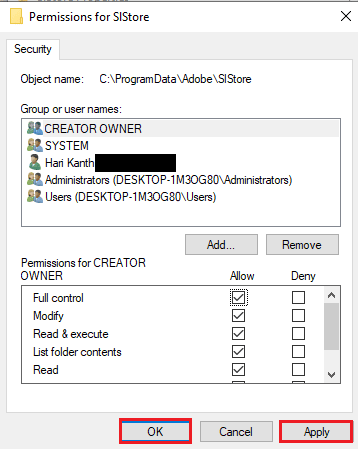
Шаг III: Изменить разрешения для учетных записей пользователей
Последний шаг для исправления ошибки After Effects 16 — изменить права доступа к каталогам для учетных записей пользователей. Это помогло бы устранить конфликты с каталогами и исправить ошибку.
1. Выберите учетную запись администратора в окне свойств SLStore и нажмите кнопку « Дополнительно ».
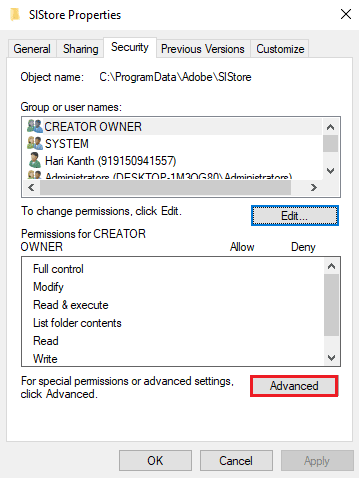
2. Установите флажок « Заменить все дочерние записи разрешений на наследуемые записи разрешений от этого объекта » и нажмите кнопку « Применить ».
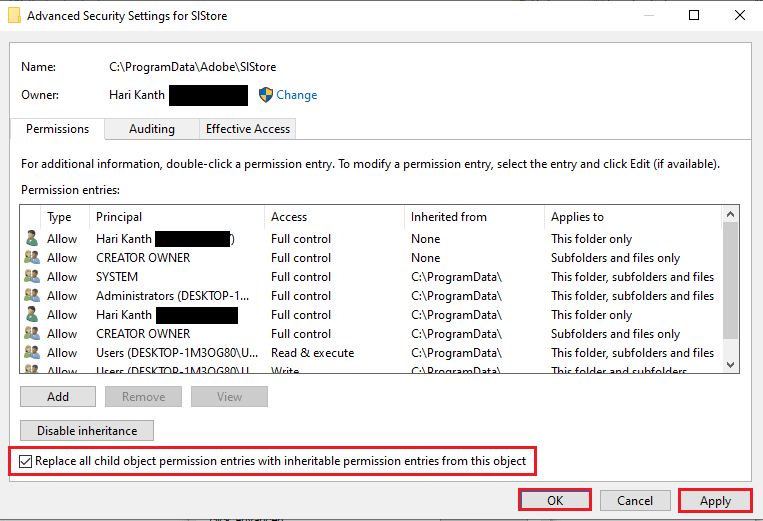
3. Нажмите кнопку « Да » в окне « Безопасность Windows » для подтверждения.
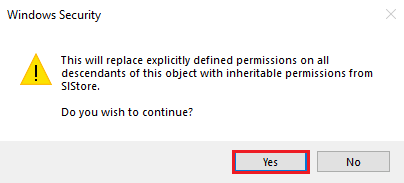
4. Нажмите кнопку OK во всех других окнах, чтобы завершить процесс.
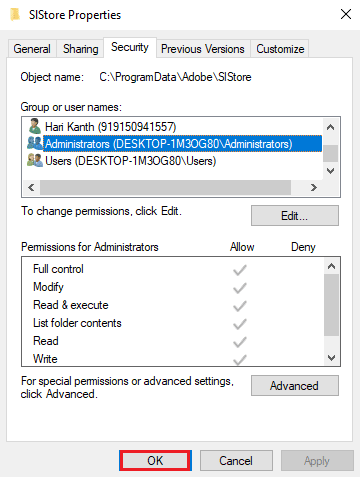
Читайте также: 21 лучшая альтернатива Adobe InDesign
Способ 8: изменить параметры Интернета
Поскольку код ошибки может возникать из-за небольших сбоев или сбоев в приложении Internet Explorer, вы можете попробовать выполнить приведенные здесь инструкции, чтобы исправить эти сбои, чтобы исправить ошибку Adobe 16.
Вариант I: сброс браузера
Первый способ исправить ошибку конфигурации After Effects 16 — сбросить браузер до настроек по умолчанию, чтобы устранить все проблемы в приложении.
1. В меню «Пуск» введите « Свойства обозревателя » и нажмите « Открыть ».
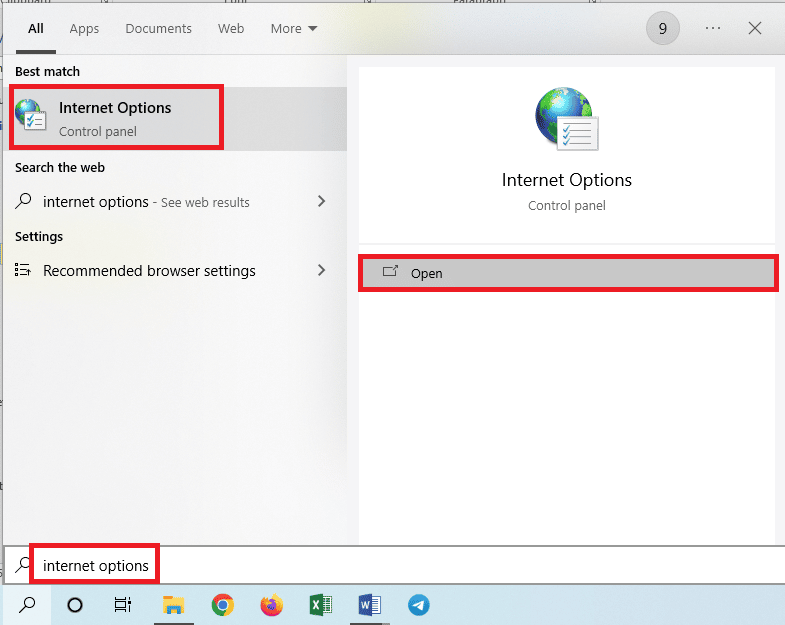
2. Перейдите на вкладку « Дополнительно » и нажмите кнопку « Сброс… » в разделе « Сбросить настройки Internet Explorer ».
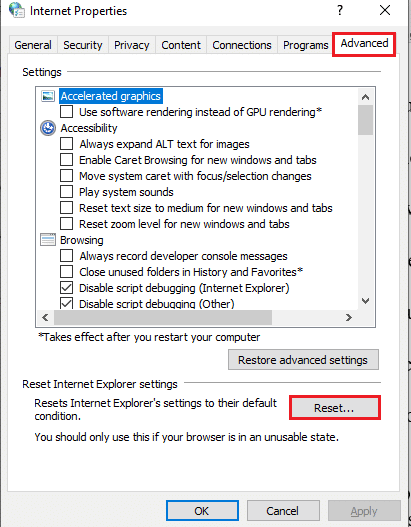
3. Нажмите кнопку « Сброс » в окне подтверждения и дождитесь сброса браузера.
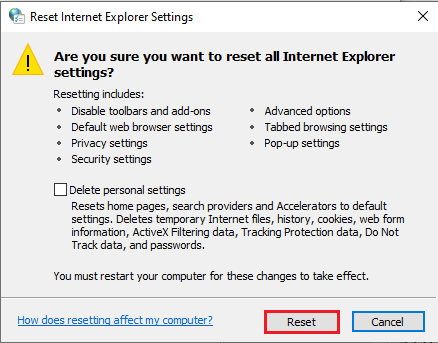
4. Чтобы завершить процесс, нажмите кнопку « Закрыть ».
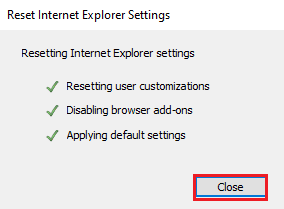
Вариант II: отключить отладку скриптов и уведомления об ошибках
Чтобы избежать отображения ошибки After Effects 16, вы можете попробовать отключить настройки отладки скриптов и уведомлений об ошибках в браузере. Это решит все проблемы со скриптами в продуктах Adobe.
1. Откройте панель управления « Свойства обозревателя ».
2. Перейдите на вкладку « Дополнительно » и отметьте следующие параметры в разделе « Просмотр ».
- Отключить отладку скриптов (Internet Explorer)
- Отключить отладку скриптов (другое)
- Отображение уведомления о каждой ошибке скрипта
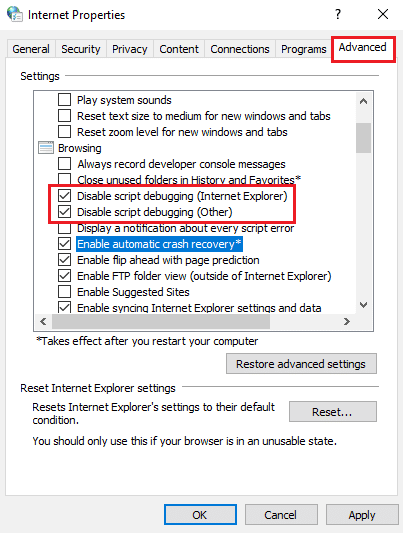
3. Нажмите кнопку « Применить », а затем кнопку « ОК », чтобы завершить процесс.
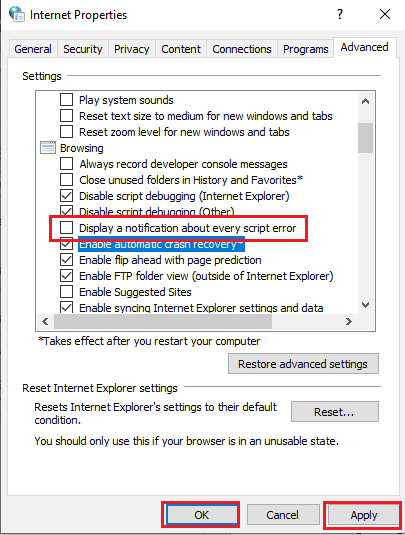
Читайте также: Исправьте интернет, который продолжает падать в Windows 10
Способ 9: установите Adobe Application Manager
Чтобы исправить ошибку, вы можете попробовать установить Adobe Application Manager на свой компьютер. Это бесплатное программное обеспечение, которое можно использовать для легкого устранения всех проблем в продуктах Adobe.
1. Перейдите на официальный сайт Adobe Application Manager и нажмите кнопку « Загрузить ».
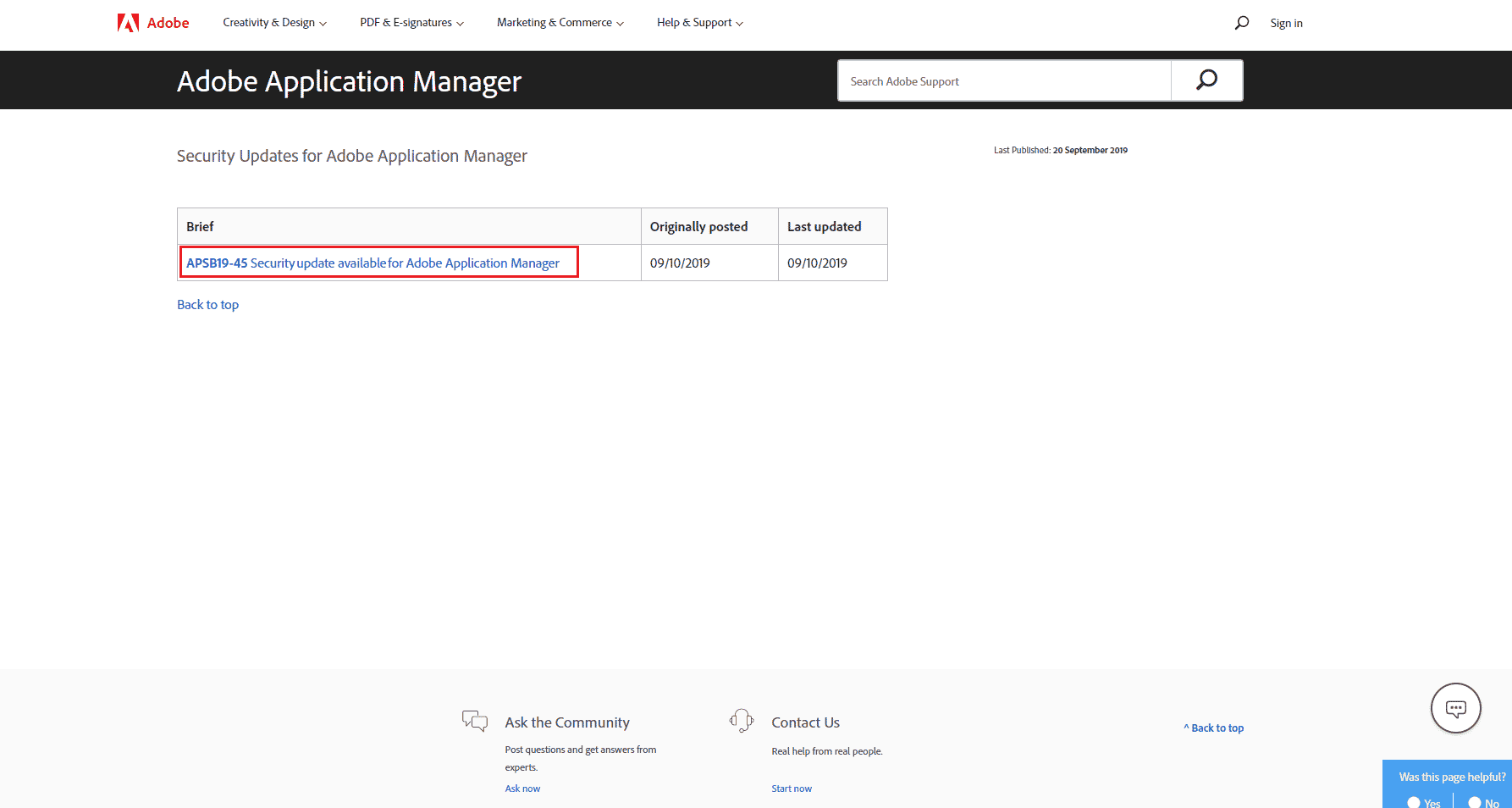
2. Следуйте инструкциям по загрузке и установке приложения.
Способ 10: обновить приложение Adobe CC
Другой способ исправить ошибку After Effects 16 в приложении Adobe CC — обновить его до последней версии.
1. Нажмите клавишу Windows . Введите Creative Cloud и нажмите « Открыть ».
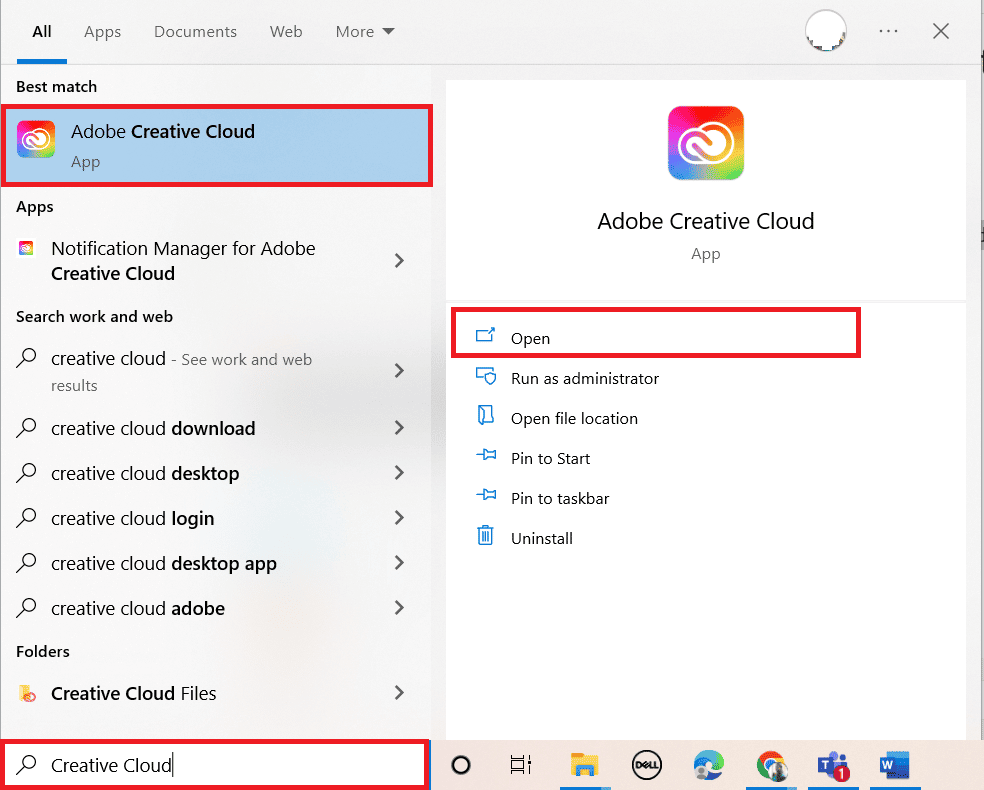
2. Нажмите на три горизонтальные линии в верхнем левом углу.
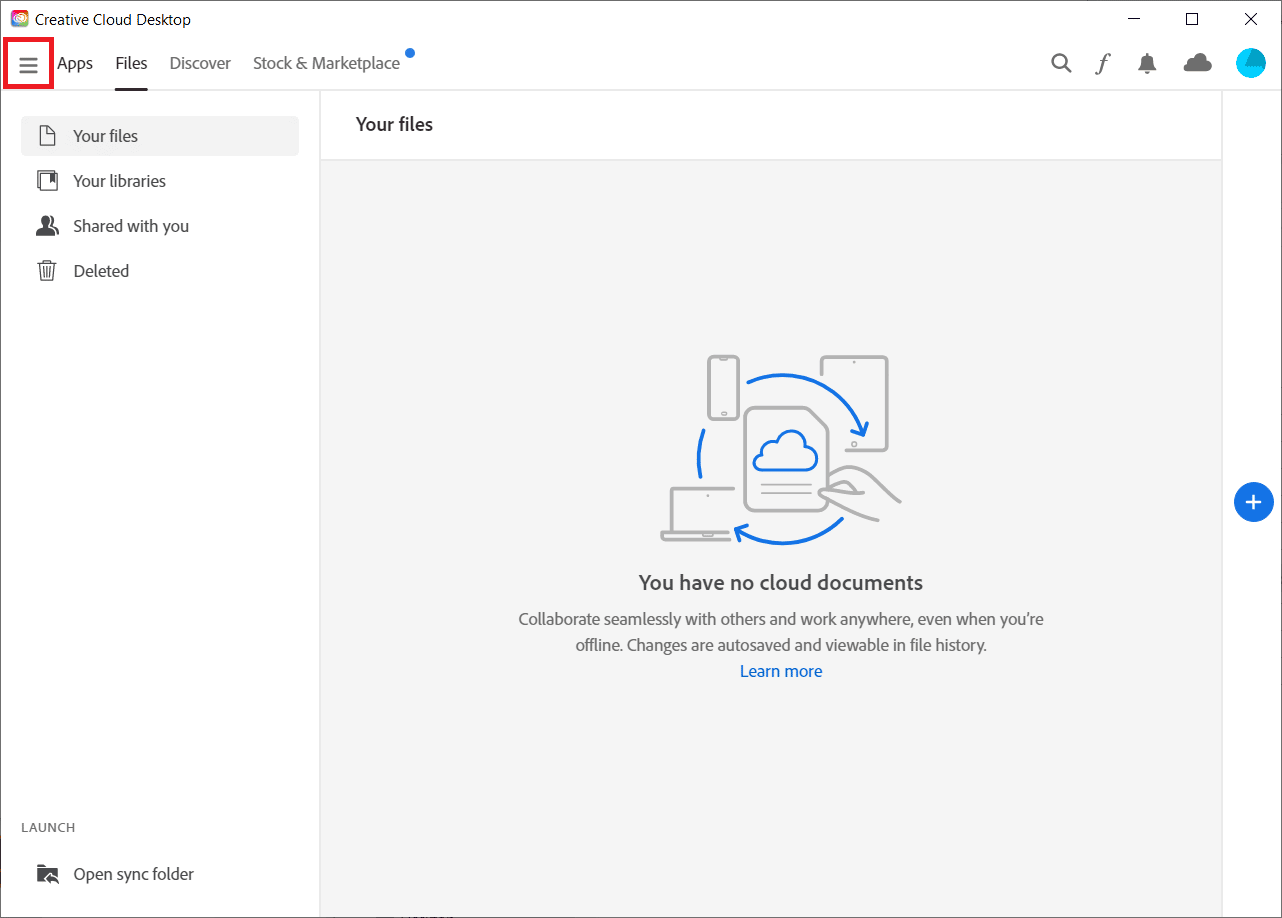
3. Выберите «Справка» > «Проверить наличие обновлений» .
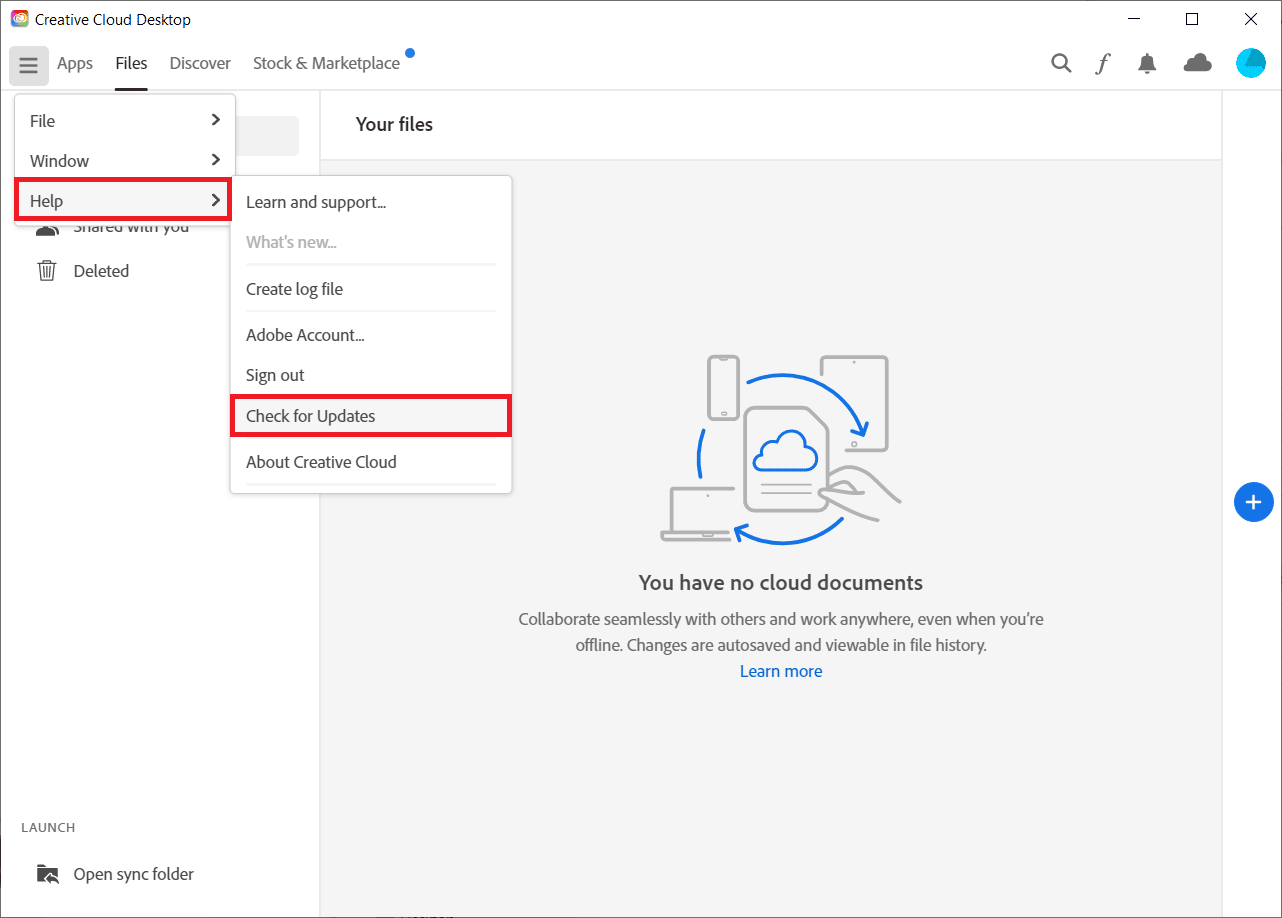
4А. Если доступно обновление, нажмите « Обновить ».
4Б. Если программное обеспечение обновлено, оно будет отображаться как «Обновлено» .
Читайте также: Почему Adobe Shockwave постоянно падает?
Способ 11: удалить проблемные приложения
Если существует множество проблемных программ или приложений, вы можете попробовать удалить их на своем компьютере. Воспользуйтесь приведенной здесь ссылкой, чтобы узнать, как удалить проблемные приложения на вашем ПК, чтобы исправить ошибку Adobe 16.
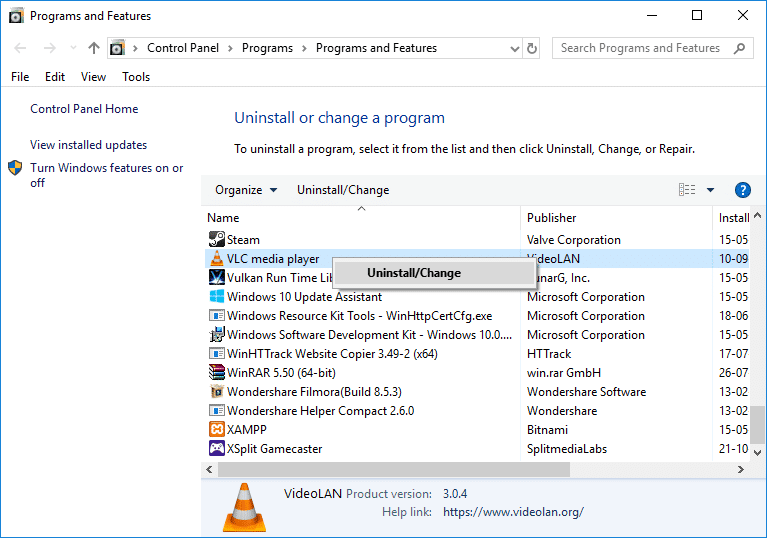
Способ 12: переустановите продукты Adobe
В крайнем случае, чтобы исправить ошибку конфигурации After Effects 16, нужно исправить поврежденный процесс установки и перерегистрировать ключи приложений Adobe CC и Adobe CS; Вы можете попробовать переустановить приложения на своем компьютере.
Шаг I. Удалите приложение Adobe CC
Первым шагом для исправления ошибки After Effects 16 является удаление текущей версии приложения Adobe CC на вашем ПК.
1. Нажмите клавиши Windows + I , чтобы открыть приложение « Настройки », и выберите пункт « Приложения » в меню.
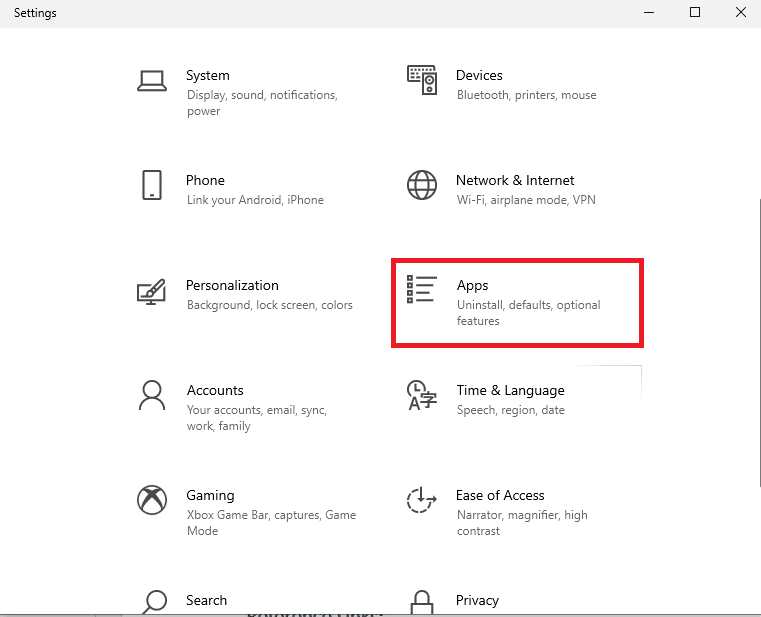
2. На вкладке « Приложения и функции » щелкните приложение Adobe CC и нажмите кнопку « Удалить ».
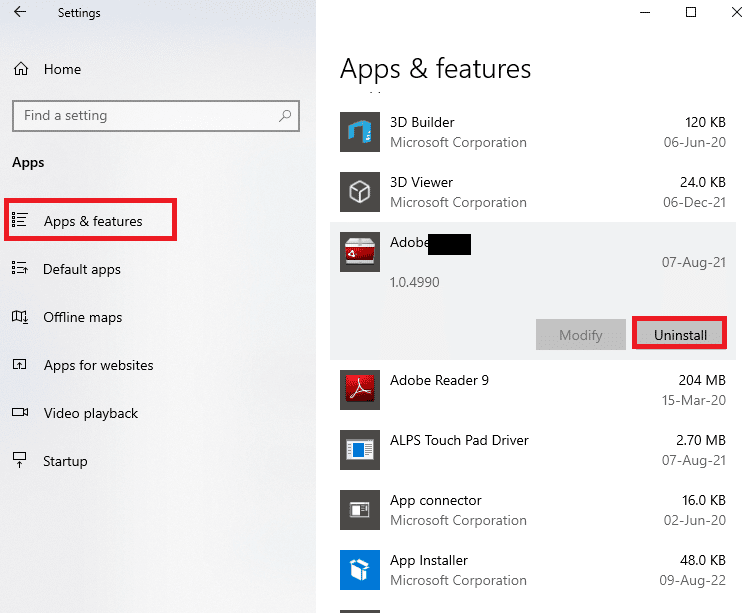
3. Нажмите кнопку « Удалить » в окне подтверждения.
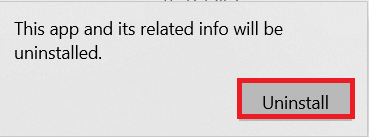
4. Нажмите кнопку « Удалить » в мастере удаления и следуйте инструкциям на экране, чтобы удалить приложение.
Шаг II: удалите папки Adobe
Следующим шагом является удаление папок Adobe в проводнике Windows, чтобы избежать конфликтов с каталогами переустановленного приложения.
1. Запустите проводник и перейдите к папке Adobe , следуя пути расположения.
C:\Program Files\Adobe
2. Выберите папку Adobe и нажмите клавишу Delete , чтобы удалить папку.
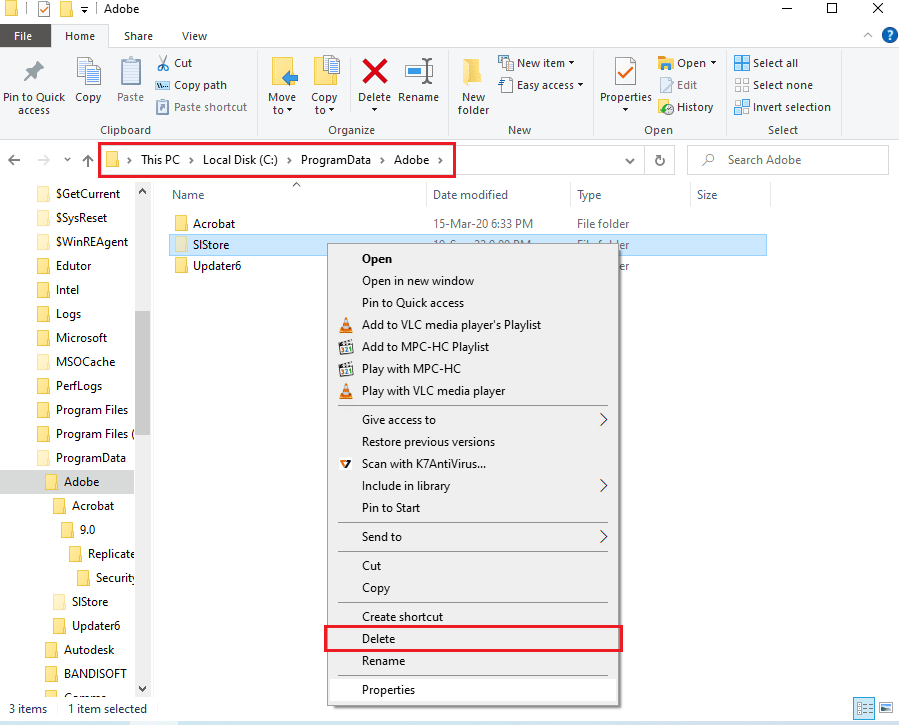
3. Также удалите папку Adobe по следующему пути.
C:\Program Files (x86)\Common Files\Adobe
Шаг III. Переустановите приложение Adobe CC
Последний шаг — переустановить приложение Adobe CC с официального сайта.
1. Посетите официальную страницу сайта Adobe и нажмите кнопку « Войти» в правом верхнем углу.
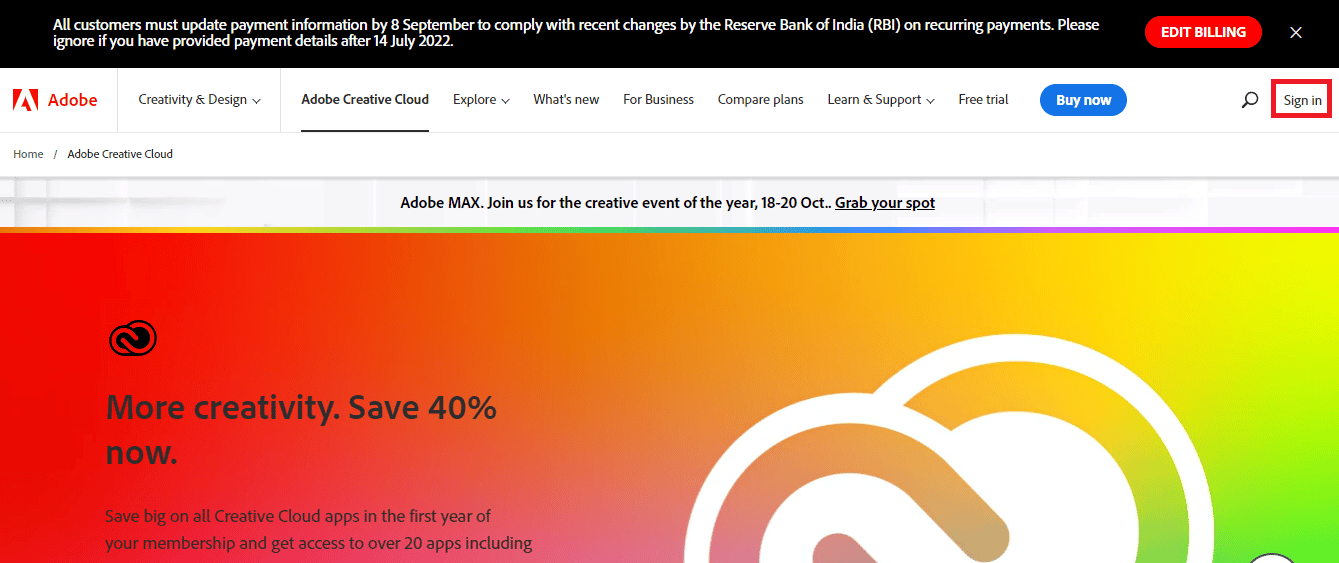
2. Выберите предпочтительный вариант входа и войдите в свою учетную запись, используя учетные данные для входа.
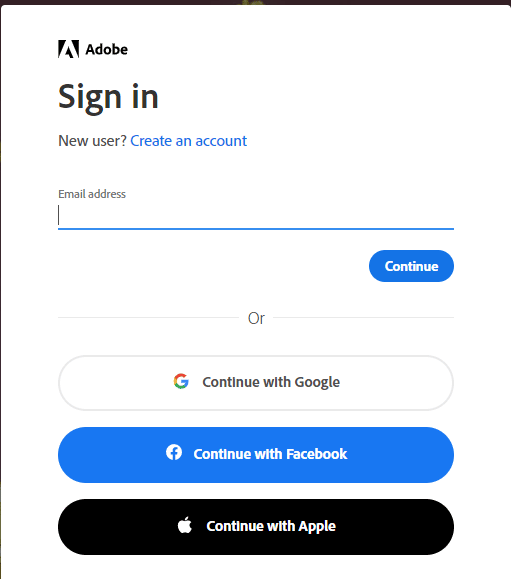
3. Выберите приложение Adobe CC и следуйте инструкциям на экране, чтобы установить приложение.
Рекомендуемые:
- Как изменить номер телефона на Facebook
- Fix Premiere Pro: произошла ошибка при распаковке аудио или видео
- Исправить код ошибки Premiere Pro 3 в Windows 10
- 20 лучших альтернатив After Effects
Способы исправления ошибки After Effects 16 описаны в статье. Сообщите нам, какой из этих методов оказался эффективным для исправления ошибки конфигурации After Effects 16. Кроме того, дайте нам знать о своих предложениях и вопросах в разделе комментариев.
